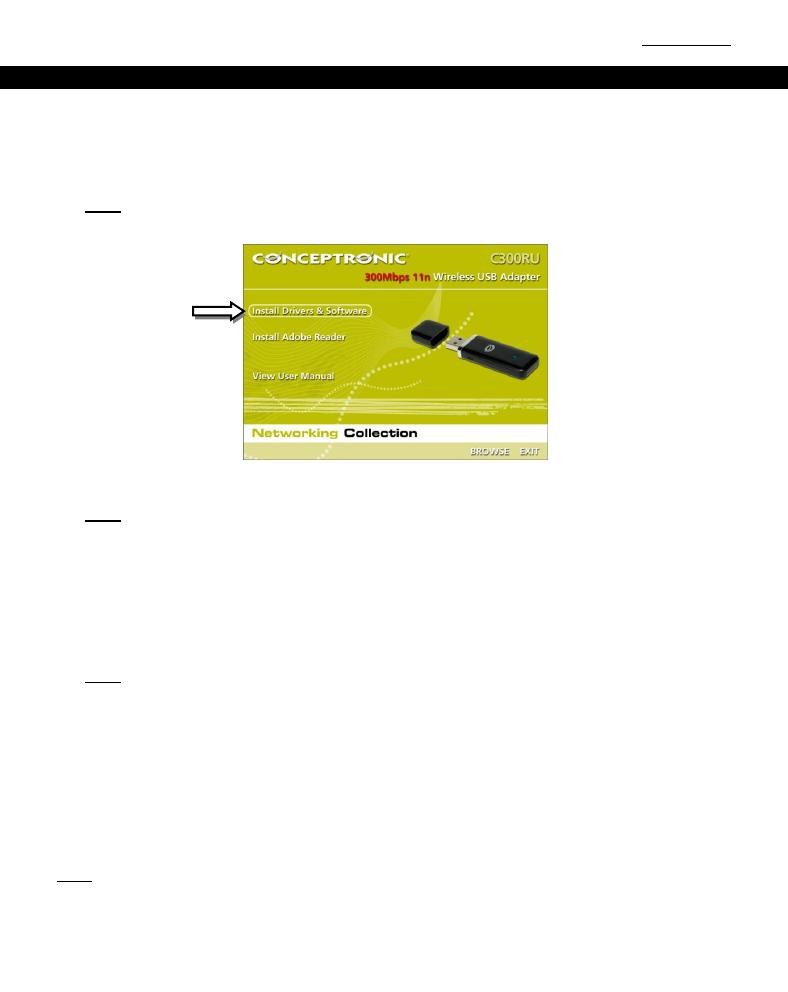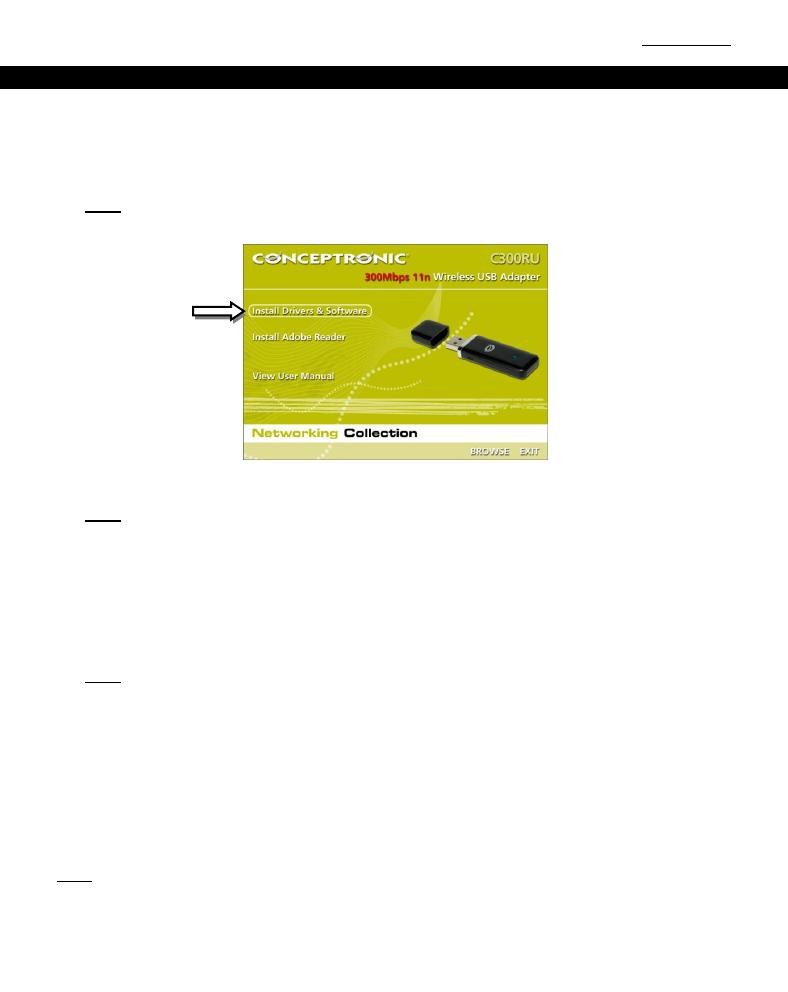
PORTUGUÊS
57
4. Instalação do controlador e do software
Quando o Adaptador USB Sem Fios 300N estiver ligado ao seu computador, pode dar início à instalação dos
controladores e do software da Conceptronic.
A. Insira o CD-ROM na unidade óptica do seu computador. A opção de reprodução automática aparece
Run Autorun.exeeprodução automática.
Nota: Computer
(Computador) e fazendo um duplo clique na sua unidade óptica.
B. Install Drivers & Softwaree software) no menu de
execução automática. O Assistente de Configuração aparece.
Nota: Pode aparecer-User Account Control
utilizador), que deve aceitar clicando Yes
C. Aceite o Acordo de Licença I Agree…” Next” (Seguinte)
para continuar.
D. Install driver and Conceptronic Wireless Network Configuration Utility
controlador e a Aplicação de Configuração de Rede Sem Fios da Conceptronic) caso queira usar o
Install drivers only(Instalar apenas os controladores) caso
queira usar a aplicação standard de Configuração Sem Fios do Windows. Clique em “Next” (Seguinte)
para prosseguir.
Nota: Se estiver a usar o Windows XP e tiver seleccionado para instalar os controladores e a
aplicação, vai-lhe ser perguntado que Ferramenta de Configuração quer usar. Seleccione
Conceptronic Configuration ToolConceptronic) e prima
Next(Seguinte) para continuar.
E. Install
Os controladores e o software (se tiver sido seleccionado) são instalados no seu computador.
F. Finishpara fechar o assistente de instalação.
G. A Aplicação de Configuração de Rede Sem Fios da Conceptronic aparece caso tenha escolhido instalar
os controladores e o software.
Nota: Recomenda-se reiniciar o seu computador depois de concluir a instalação do novo hardware.
Pode agora prosseguir para o capítulo 5 para ligar a uma rede sem fios.